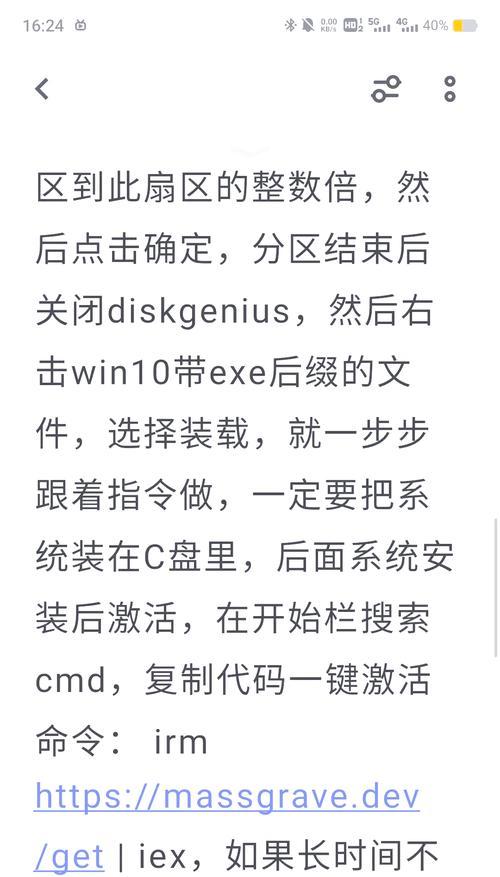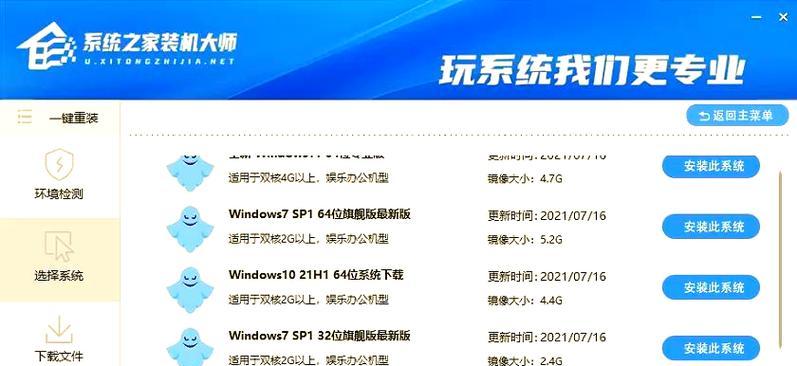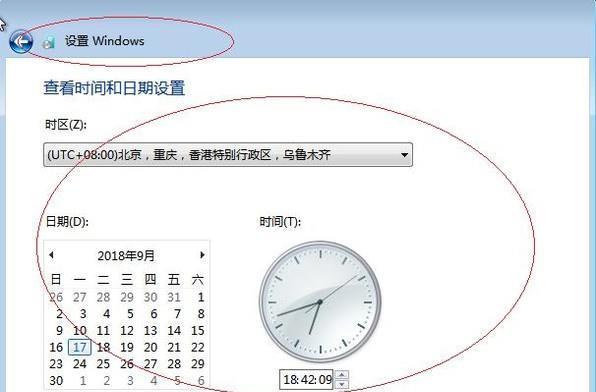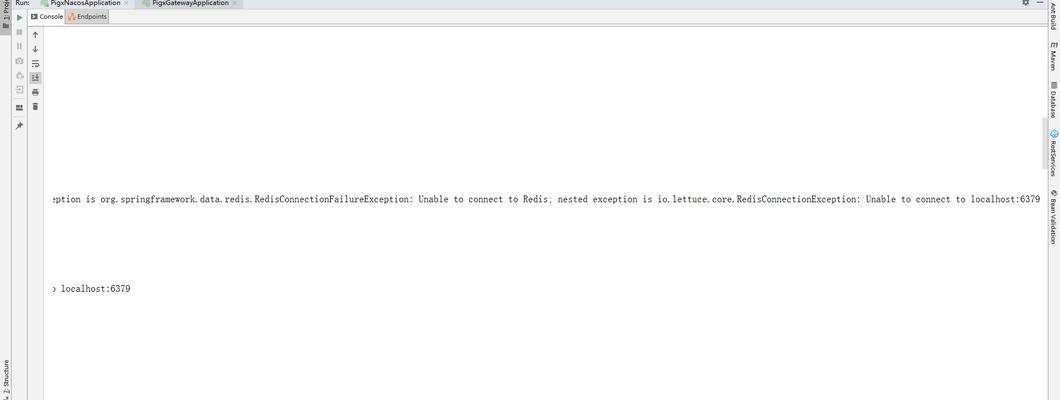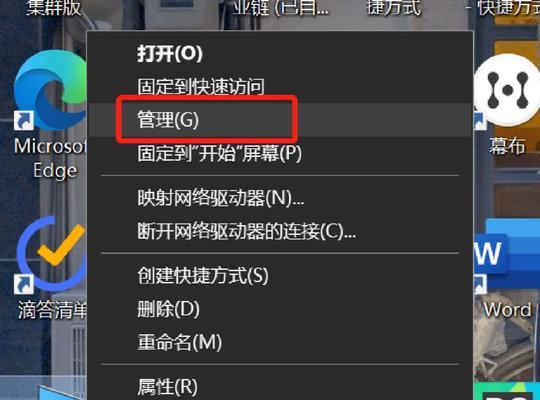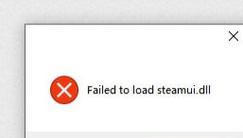随着时间的推移和使用的频繁,Windows系统可能会变得缓慢、不稳定甚至出现各种错误。这时,重装系统是解决问题的最好方法之一。然而,对于许多人来说,重装系统似乎是一项艰巨的任务。本文将带领读者一步步学习如何重装Windows系统,从备份到安装,让您轻松重建一个全新的操作环境。
备份重要数据及文件
我们要确保将重要的文件和数据备份到外部存储设备中,以免在重装系统的过程中丢失。您可以使用U盘、移动硬盘或云存储等方式进行备份,确保数据的完整性和安全性。
获取Windows安装媒体
接下来,我们需要准备Windows安装媒体,包括安装光盘或者USB启动盘。您可以从微软官网下载官方ISO文件,并使用合法的产品密钥进行激活。
创建启动盘
将下载好的ISO文件通过专业的ISO刻录工具或者Windows自带的工具刻录到光盘上,或者将ISO文件写入U盘制作成启动盘。这样就可以用来启动计算机并开始系统重装的过程。
备份驱动程序和软件安装包
在重装系统之前,最好备份计算机中的驱动程序和常用软件安装包,以便在系统重装后快速安装,节省时间和精力。
进入BIOS设置
重启计算机,按下相应的键(通常是F2、F10、Delete等)进入BIOS设置界面,将启动方式改为从刻录盘或U盘启动。确保系统能够从安装媒体中启动。
格式化磁盘
选择安装界面上的自定义安装选项,找到要安装系统的磁盘分区,进行格式化和清除操作。这将删除旧的操作系统和文件,为新系统的安装做好准备。
选择系统位数和版本
根据自己的需求选择合适的Windows系统位数(32位或64位)和版本(家庭版、专业版等)。确保选择正确的版本,以免后续无法激活或遇到兼容性问题。
安装系统
在选择好系统位数和版本后,点击“下一步”开始系统的安装过程。根据提示进行安装,期间可能需要选择语言、键盘布局等设置,按照个人喜好进行选择。
激活系统
完成系统安装后,根据系统要求进行激活操作。输入正确的产品密钥,连接到互联网进行激活,确保系统的合法性和功能的正常使用。
安装驱动程序
在系统激活完成后,开始安装计算机的驱动程序。您可以从计算机制造商的官方网站上下载并安装相应的驱动程序,确保硬件的正常运行。
安装常用软件
随后,按照个人需求安装常用的软件程序,如浏览器、办公软件、音视频播放器等。可以选择从备份中恢复已有的软件安装包,或者重新下载最新版本的软件进行安装。
导入备份文件
将之前备份的个人文件和数据导入到新系统中,确保重装后能够继续使用之前的数据。
更新系统和驱动程序
安装完常用软件后,及时更新系统和驱动程序,以获取最新的功能和修复已知问题,提升计算机的稳定性和安全性。
设置个性化选项
根据个人喜好,设置桌面壁纸、系统主题、显示分辨率等个性化选项,让新系统更符合您的审美和习惯。
安全设置和常见问题排查
进行系统的安全设置,如防火墙、杀毒软件等,同时排查常见问题,如网络连接、驱动程序兼容性等,确保系统运行的稳定和安全。
通过以上步骤,您可以轻松地重装Windows系统,重新搭建一个新的操作环境。重装系统可以解决许多系统问题,并使计算机恢复到最初的快速状态。记得备份重要数据、获取合法的安装媒体、选择正确的系统版本,并随时更新系统和驱动程序,保持系统的稳定和安全。无论是新手还是有经验的用户,都可以根据本文的指导顺利完成Windows系统的重装。